Если вы пользуетесь Google Assistant и интересуетесь его развитием, скорее всего, вы знаете, что иногда он может срабатывать, даже если вы его не звали. Это жертва, на которую мы идём в обмен на быстродействие ассистента. Ведь именно для того, чтобы сделать взаимодействие с ним бесшовным, разработчики научили его включаться, не дожидаясь произнесения фразы «Окей, Google» целиком, из-за чего иногда случаются определённые казусы. Лично я считаю такой обмен равноценным. Однако такой точки зрения придерживаются далеко не все, поэтому Google пришлось не только дать пользователям инструмент удаления своих диалогов с Google Assistant, но ещё и научить его самостоятельно стирать всё, что не должно быть услышано посторонними, по соответствующей команде.
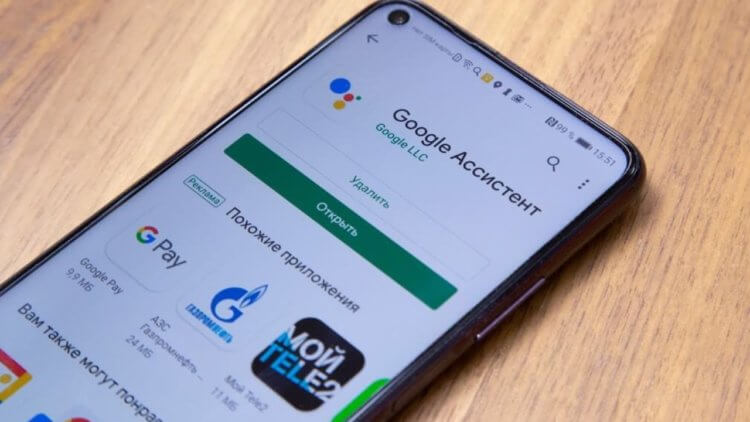
Google Assistant может случайно записать то, что вы сказали, но при этом может и удалить
Почему Google Assistant включается сам
Если вы не понимаете, о чём идёт речь, попробуйте взять свой смартфон с Google Assistant в руки и произнести фразу «Окей, гу», не договаривая её до конца, «Окей, бумер», «Окей, дудл», «Окей, муд» или что-нибудь другое. Главное, чтобы по звучанию слово, которое вы говорите после «окей», напоминало слово «гугл». В 10 из 10 случаев ассистент включится, даже не задумываясь о том, что, скорее всего, обращение адресовано не ему. Это сделано для того, чтобы сократить паузу между вызовом и ответом Google Assistant. Поэтому нет ничего удивительного в том, что иногда, когда мы с кем-то разговариваем, наш смартфон улавливает какую-то фразу, принимая её за триггер, и начинает писать то, о чём вы говорите.
Читайте также: Google добавила в Google Assistant встроенный переводчик
Для того, чтобы заставить Google Assistant удалить ваш последний монолог, необязательно рыскать по настройкам профиля. Достаточно просто произнести специальную команду, и помощник удалит всё сам. Вам же останется, если вы не доверяете ему, только проверить, что ваше поручение было исполнено в лучшем виде. Попробуйте прямо сейчас.
Как удалять запросы Google Assistant
- Откройте раздел с последними записями Google Assistant по этой ссылке;
- Вызовите ассистента на смартфоне и спросите его о чём-либо, например, о погоде;
- Через несколько секунд, когда произойдёт синхронизация, ваша запись появится в списке;
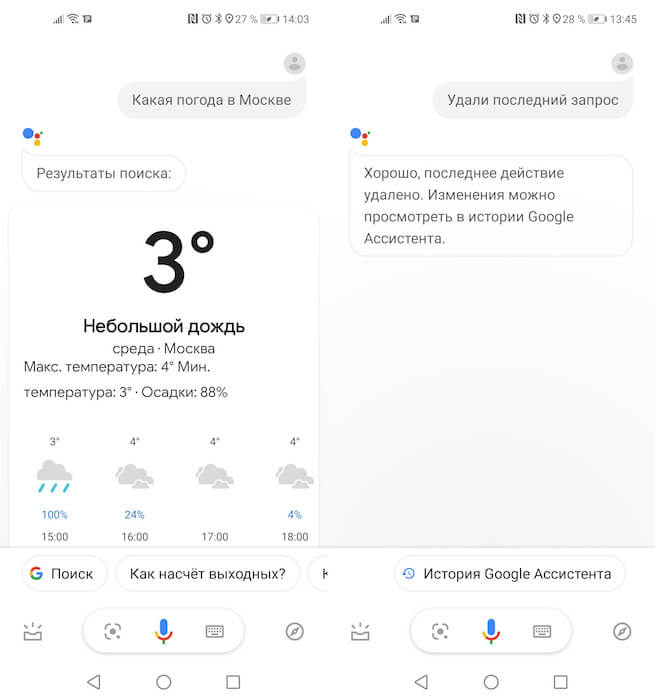
Google Assistant может сам подчищать за вами весь компромат, который вы наговорили
- Снова вернитесь к Google Assistant и скажите: «Удали последний запрос»;
- Ассистент даст утвердительный ответ, а ещё через несколько секунд запись и правда пропадёт из списка.
Читайте также: Chrome для Android теперь можно управлять голосом при помощи Google Assistant
Таким образом можно удалить не только последний разговор, если вы вдруг застали ассистента за сиюминутным прослушиванием, но и все ваши обращения за последний день, неделю или месяц. Достаточно просто так и сказать. Поскольку Google Assistant прекрасно понимает по-русски, вы можете сформулировать просьбу так, как вам удобно. Например, вы можете заменить слово «запрос», которое использую я, на «разговор», «просьбу», «диалог» и всё что угодно. Главное – сохранить контекст. Другое дело, что изгаляться слишком сильно, наверное, тоже не стоит. Ведь ваша цель состоит в том, чтобы удалить потенциально компрометирующие данные, а не проверить лексикон помощника.
Как удалить историю команд Google Assistant
Впрочем, если вам вдруг не удалось заставить Google Assistant удалить записанные обращения или вам нужно стереть какие-то конкретные диалоги, это можно сделать только на странице с настройками ассистента по этой ссылке. Просто найдите нужные фразы, которые хотите вычеркнуть из истории (здесь же их можно и прослушать), и подтвердите их удаление. По заверениям самой Google, это действие спровоцирует удаление не только из вашего аккаунта, но и с серверов самой компании, а значит, никто гарантированно не сможет прослушать то, что вы наговорили Google Assistant.










